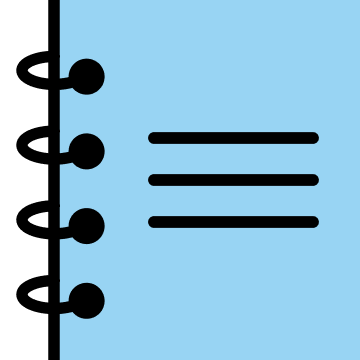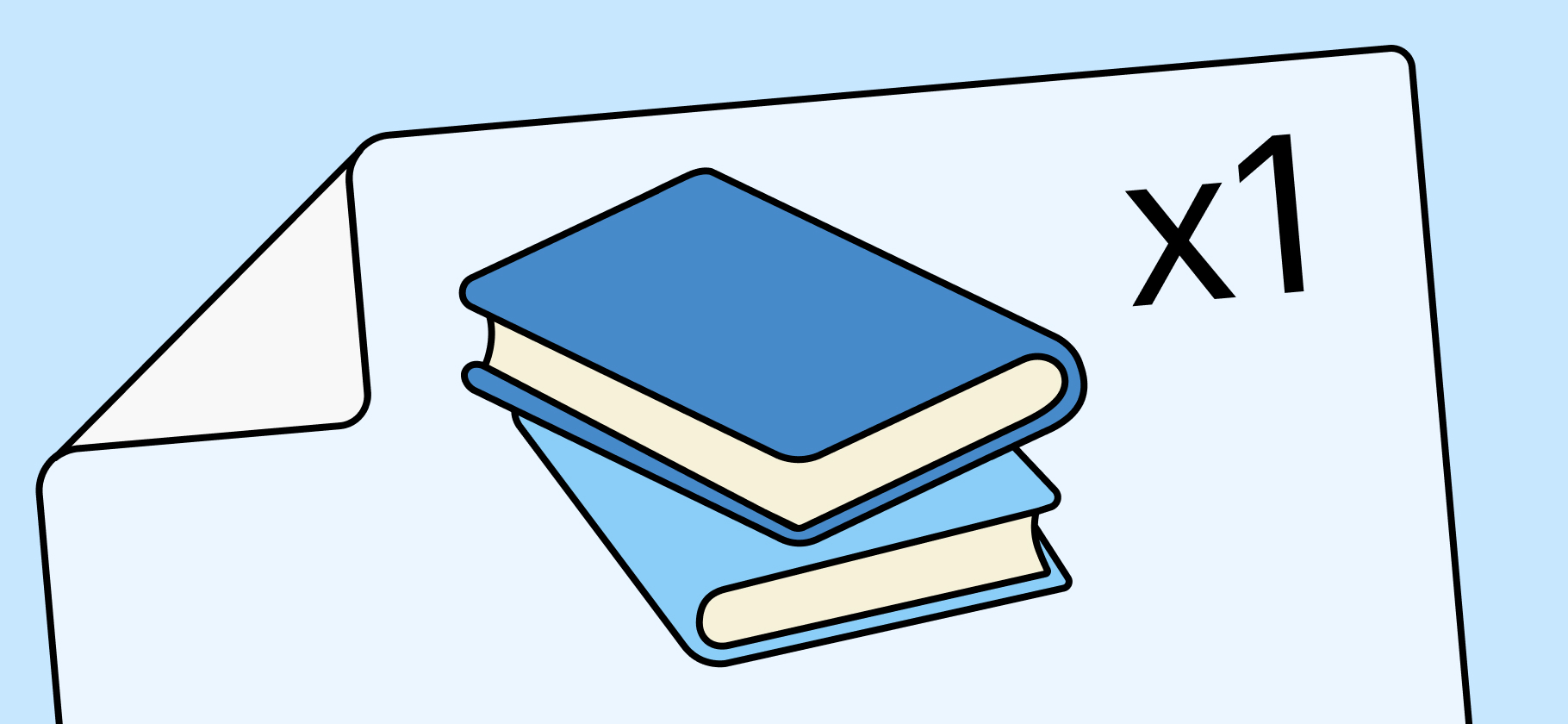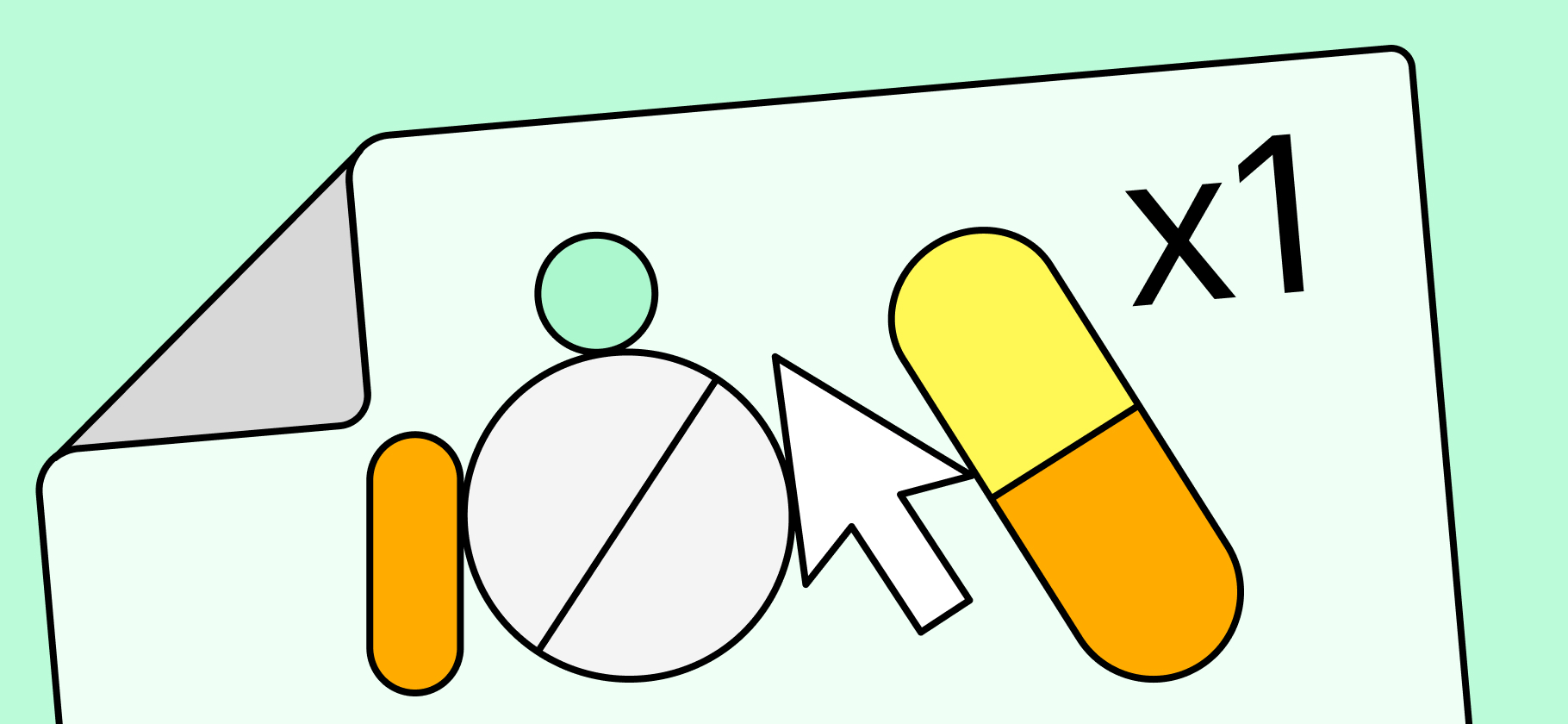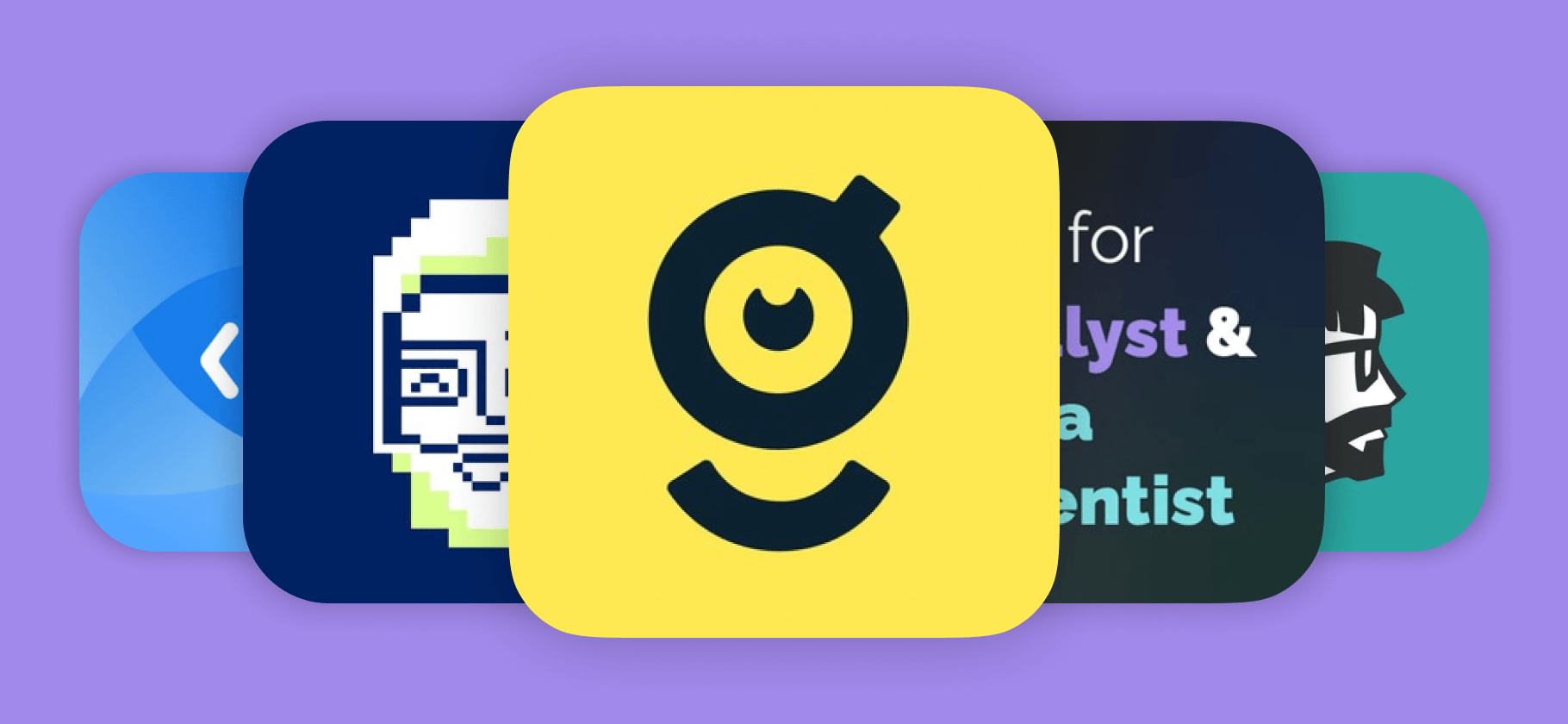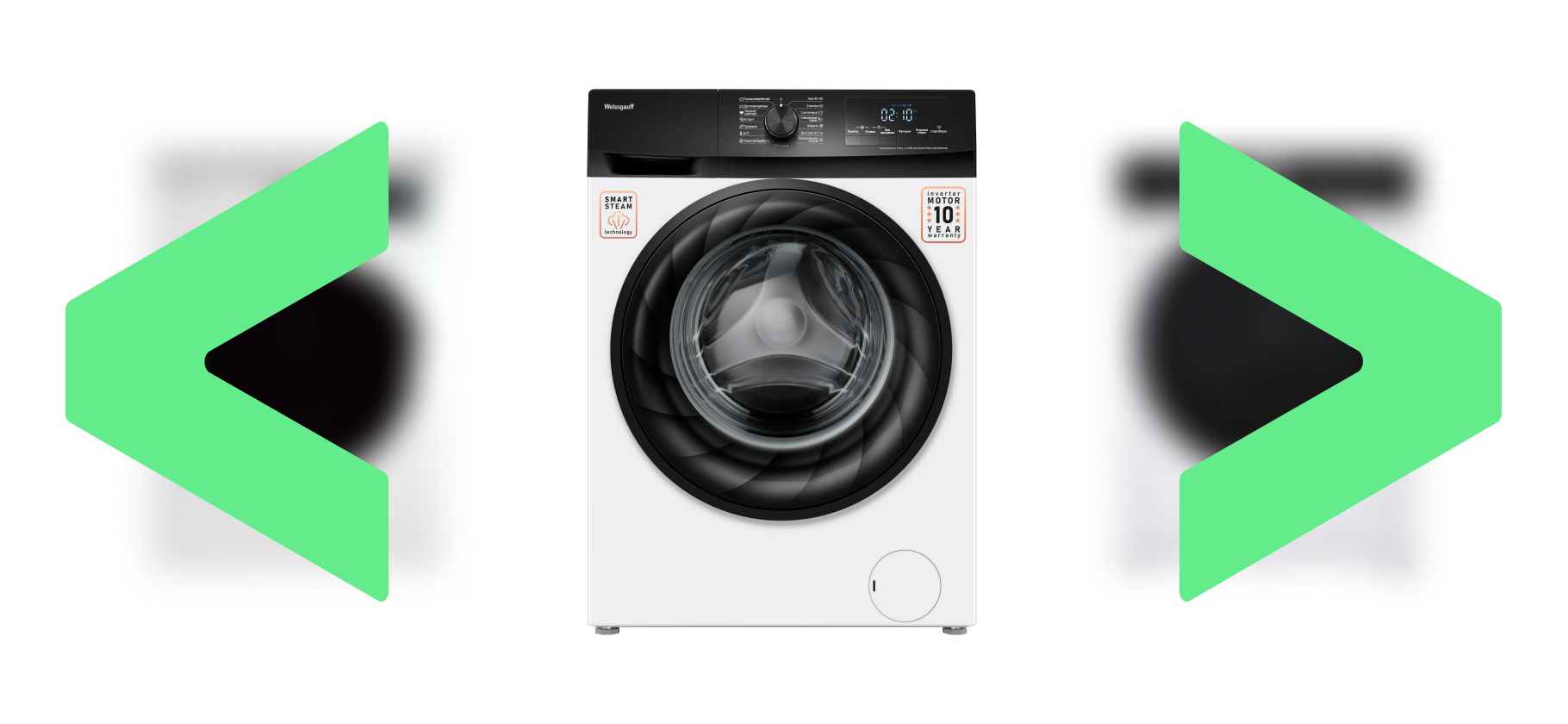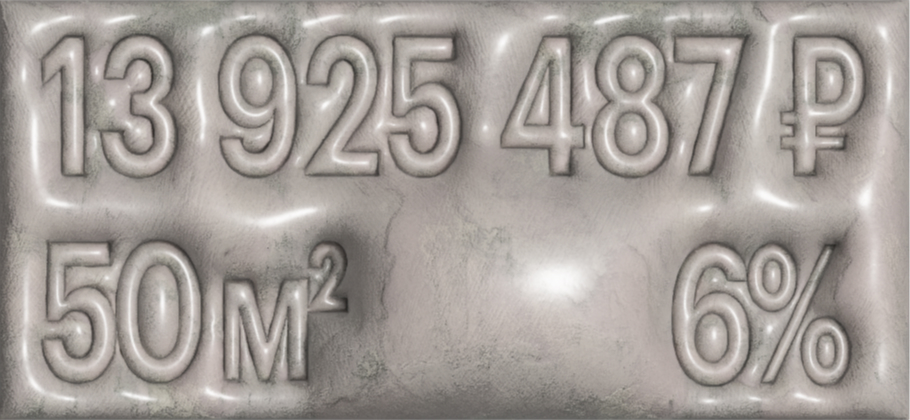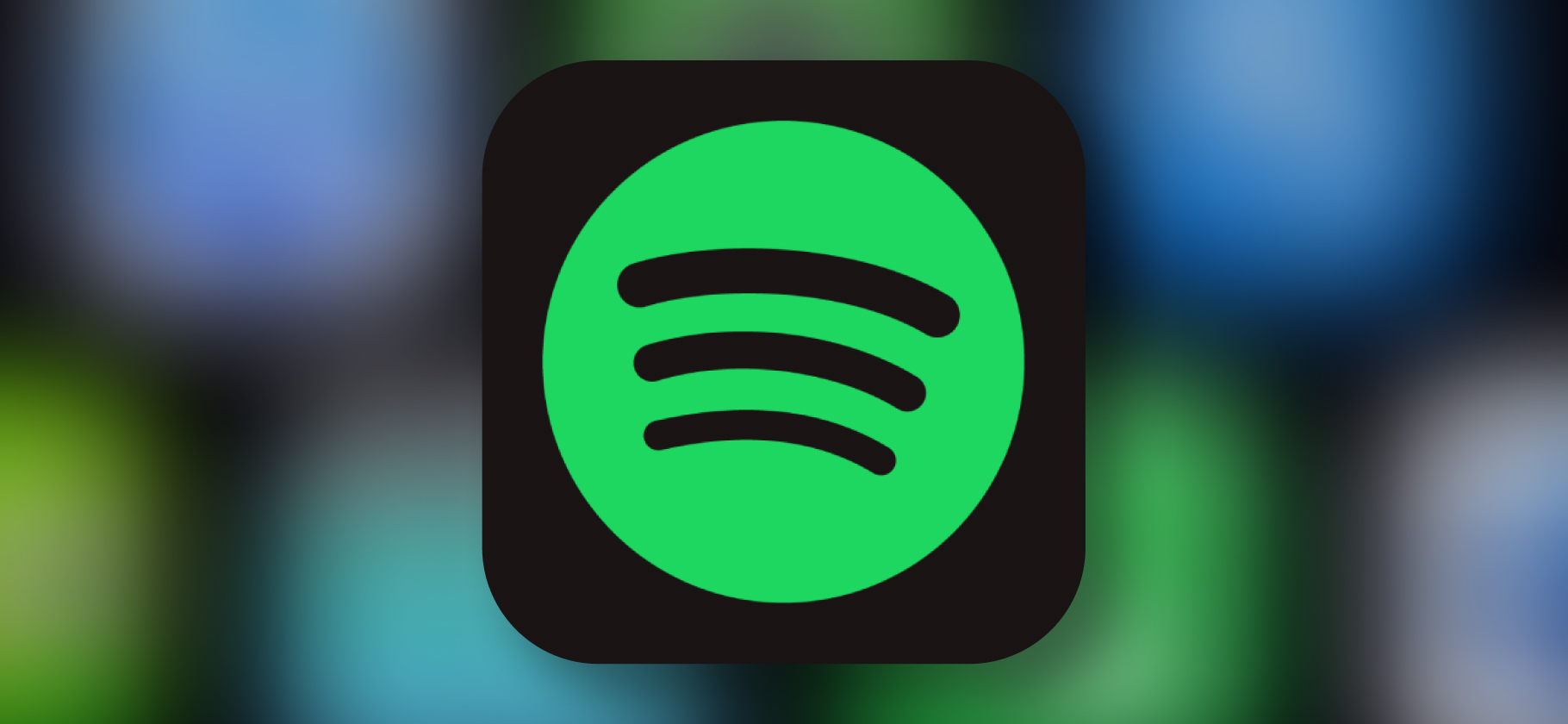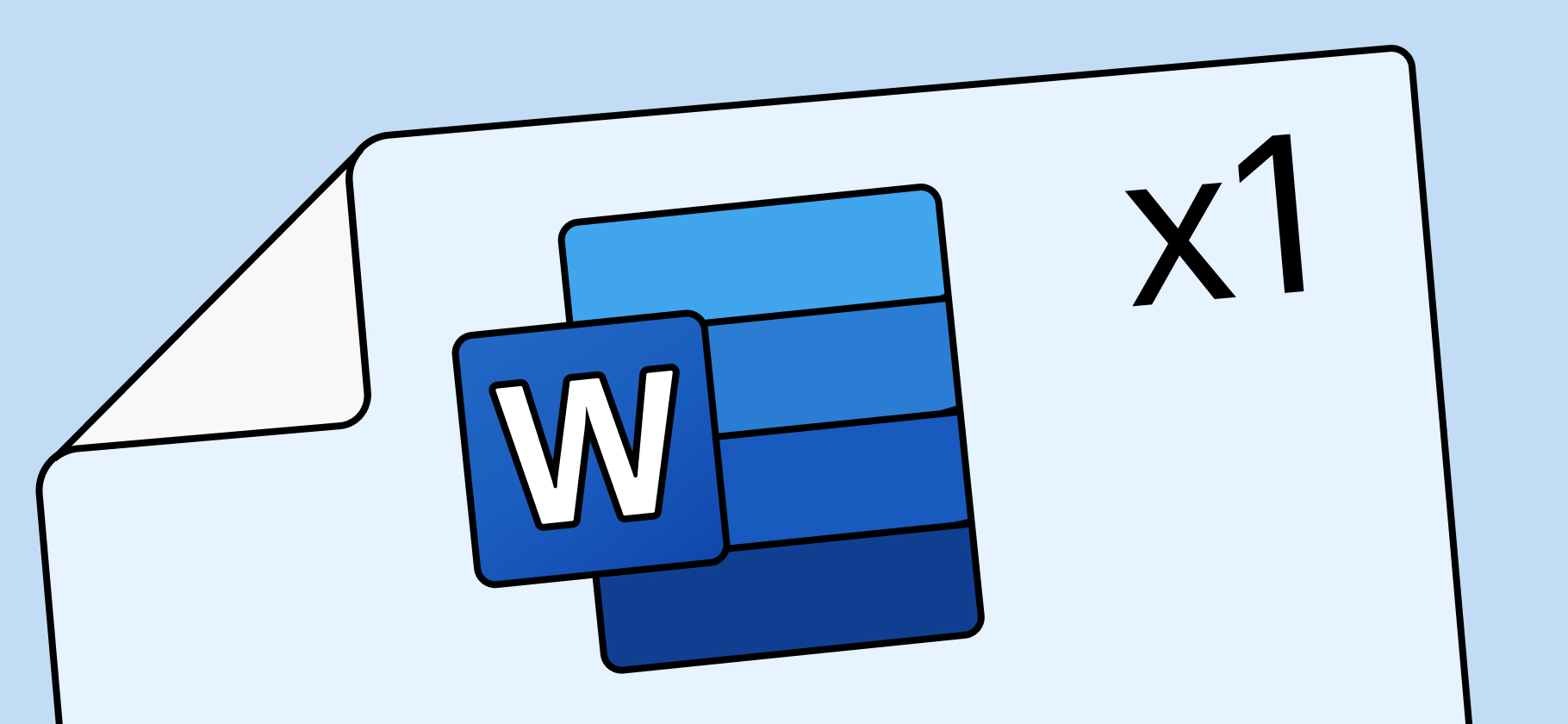
В любой студенческой работе, будь то доклад, курсовая или диплом, попросят пронумеровать страницы.
Зачастую есть дополнительное требование: убрать номер страницы на титульном листе. Расскажу, как проставить номера страниц в «Ворде» и подстроить нумерацию под требования вуза. Расположение кнопок может различаться в разных версиях сервиса, но названия и последовательность шагов будут одни и те же.
Как пронумеровать страницы в «Ворде»
Перейдите в раздел «Колонтитулы»
Для этого нажмите на вкладку «Вставка», или Insert. Затем переместите курсор в правую часть меню — там и будут колонтитулы, по-английски Header & Footer.
В разделе нажмите на «Номер страницы», Page Number, — откроется меню с положением нумерации. Можно выбрать любую сторону.

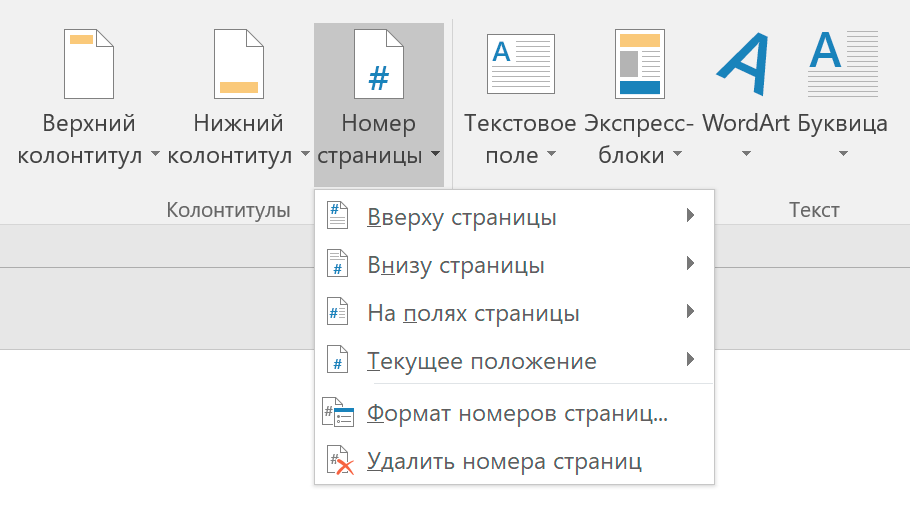
Выберите положение номера страницы
Из предложенного списка выберите, где проставить нумерацию: вверху, внизу, на полях или в том месте, где сейчас стоит курсор. По-английски эти расположения называются Top of Page, Bottom of Page, Page Margins и Current Position. Можно установить выравнивание по странице или особенный стиль — например, номер, повернутый на 90°.
После нажатия «Ворд» пронумерует все страницы вместе с первой.
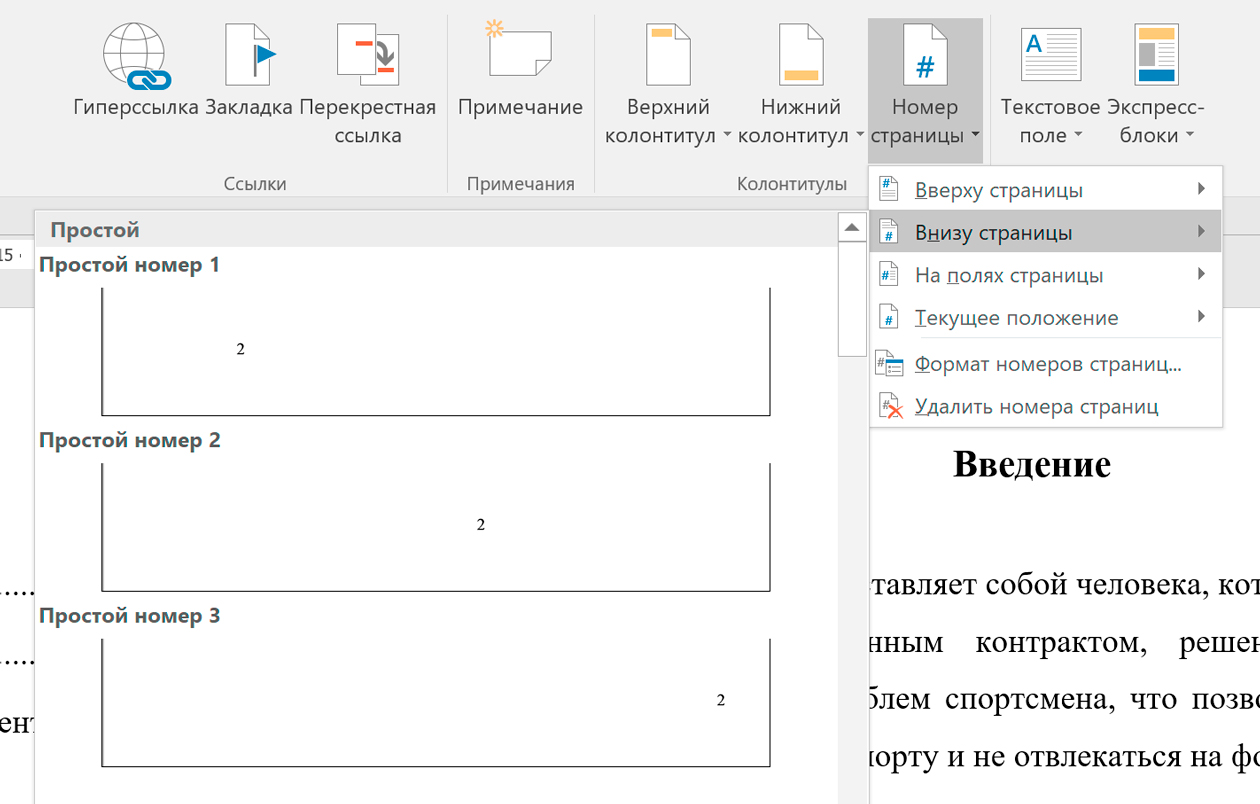

Поправьте форматирование
Чтобы изменить внешний вид нумерации, перейдите в раздел «Номер страницы» и нажмите на пункт «Формат номеров страниц», или Format Page Numbers в англоязычной версии. Там можно поменять стиль номера и несколько других параметров.
Чтобы сменить шрифт нумерации, дважды кликните по нижней части страницы — подсветится нижний колонтитул. Затем дважды кликните по номеру и выберите подходящий шрифт в основном меню «Ворда».
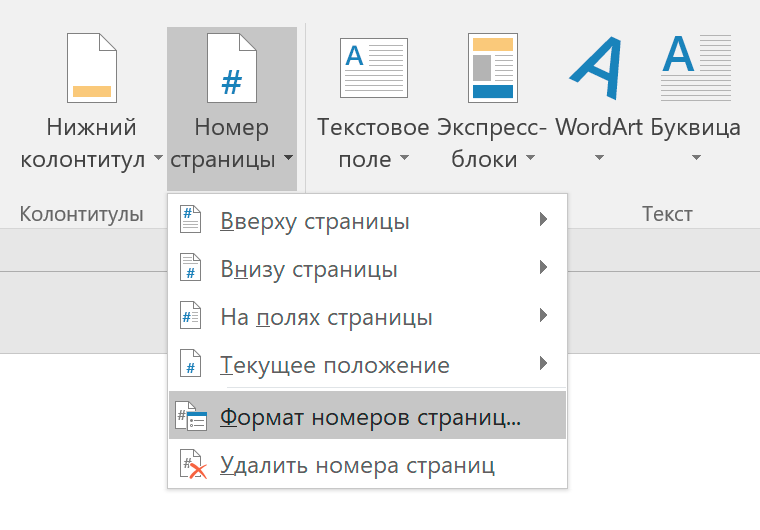
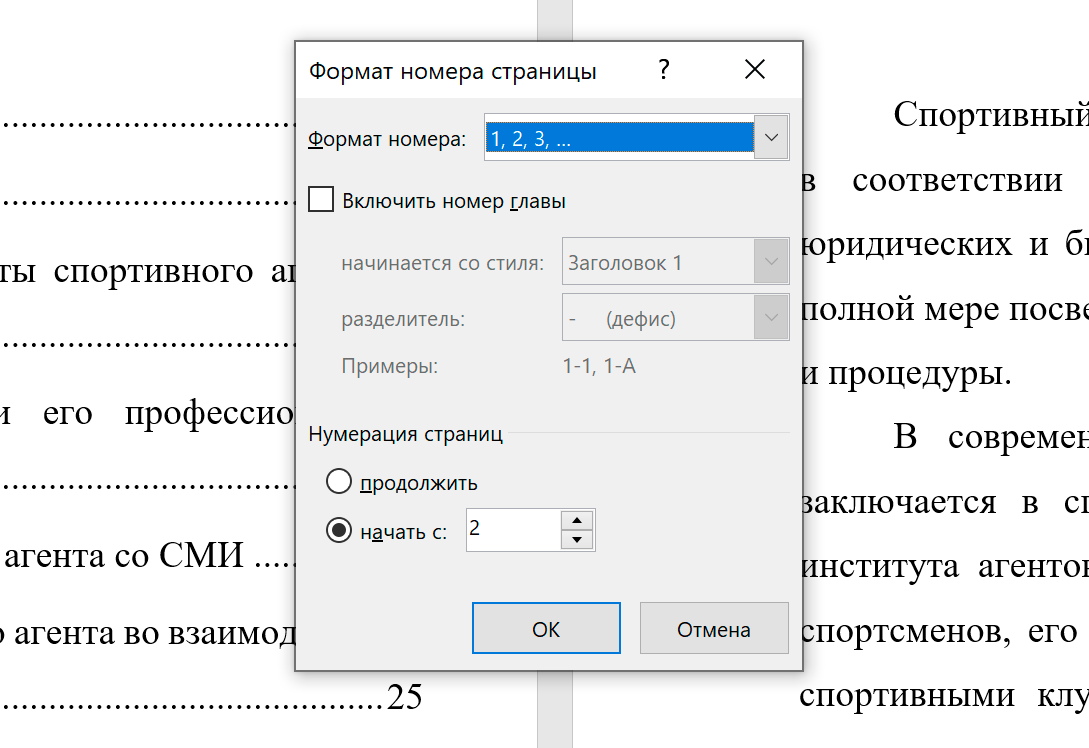
Если нужно, уберите номер с первой страницы
Расхожее требование в курсовых и дипломах — убрать нумерацию с титульного листа. Сделать это можно в том же окне с форматом номеров. Чтобы номера не было только на первой странице, поставьте нумерацию со второй. Если номер не нужен и на второй, начните нумерацию с третьей и так далее.
В некоторых версиях «Ворда» нумерацию с первой страницы можно убрать сразу, когда только выставляете колонтитулы.
Если вам нужно скрыть нумерацию на определенных страницах или в целых разделах, прочитайте нашу статью о том, как убрать нумерацию в «Ворде».
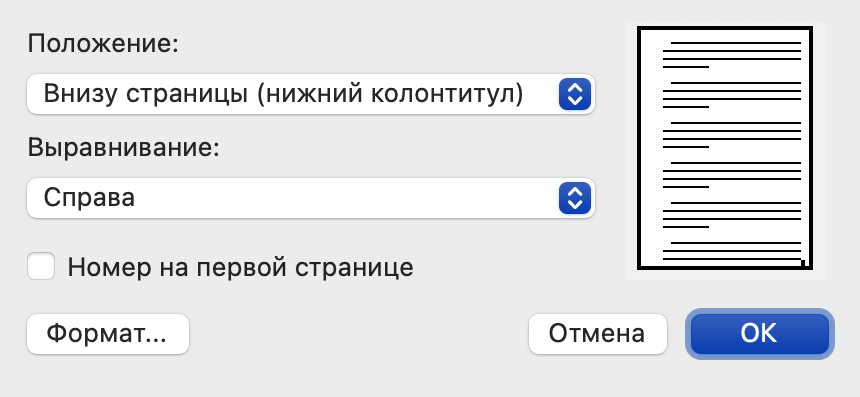
Что еще поможет в учебе и работе с документами:
Новости из мира образования, советы по карьере и учебе, вдохновляющие истории — в нашем телеграм-канале: @t_obrazovanie